Error 403: rate_limit_exceeded
Вам нужен сайт или SEO?
Более 10 лет разрабатываем и продвигаем сайты любой сложности.
Выполнили 400+ проектов.
В этой статье вы узнаете как убрать ошибку rate_limit_exceeded, которая появляется в почтовом клиенте Thunderbird.
Приятного чтения!
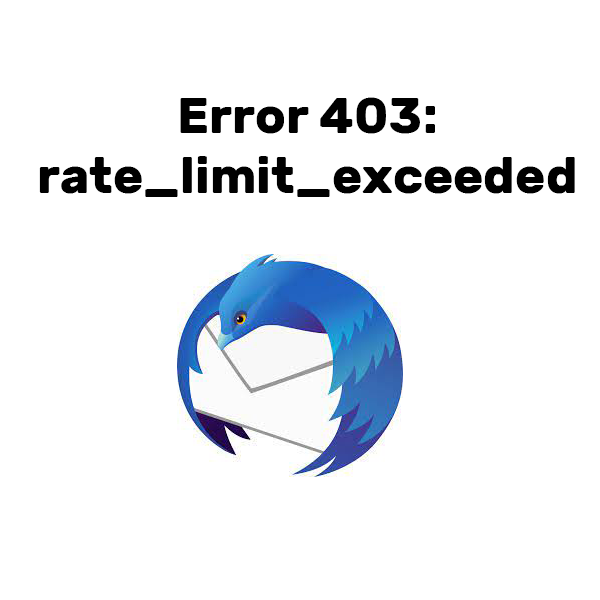
Исходные данные:
- Thunderbird 91.8.0 (64-битный)
Описание проблемы
При синхронизации почты в Thunderbird гугл аккаунты требуют ввести логин и пароль от аккаунта gmail. После вода данных выскакивает ошибка:
Authorization Error
Error 403: rate_limit_exceeded
This app has reached its sign-in rate limit for now.
Google limits how quickly an app can get new users. You can try signing in again later or ask the developer (provider-for-google-calendar@googlegroups.com) to increase this app’s sign-in rate limit.
If you are the developer for this app, you can request a sign-in rate limit increase.
При просмотре подробностей:
login_hint: xxxxxxx.yyyyyyyyyy@gmail.com
hl: de
response_type: code
redirect_uri: urn:ietf:wg:oauth:2.0:oob:auto
client_id: .apps.googleusercontent.com
access_type: offline
scope: https://www.googleapis.com/auth/calendar https://www.googleapis.com/auth/tasks
Смысл проблемы
Суть проблемы в календарях аккаунтов gmail. Запросы с почтовой программы для синхронизации календарей аккаунтов вызывают превышение лимита.
Решение проблемы
- Заходим в гугл аккаунт с которого почтовый клиент Thunderbird собирает почту. Для этого переходим на google.by (.com, .ru). Входим в наш аккаунт. Нажимаем на на 9 серых точек в правом верхнем углу (приложения Гугл) и выбираем там Календари (Calendars):
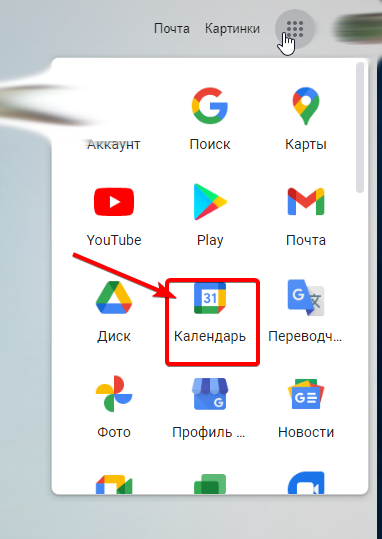
2. Слева внизу в закладке «Мои календари» (My calendars) выбрать календарь с название как логин аккаунта и нажать на три серых точки:

3. В появившемся меню выбираем «Настройки и общий доступ» (Settings and sharing):
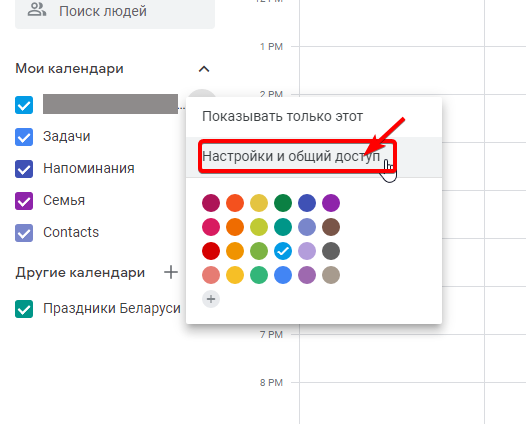
4. На странице настроек спускаемся в самый низ и ищем пункт настроек «Закрытый адрес в формате iCal» (Secret address in iCal format). Он изначально будет скрыт. Нажимаете на иконку «Копировать» (Copy)
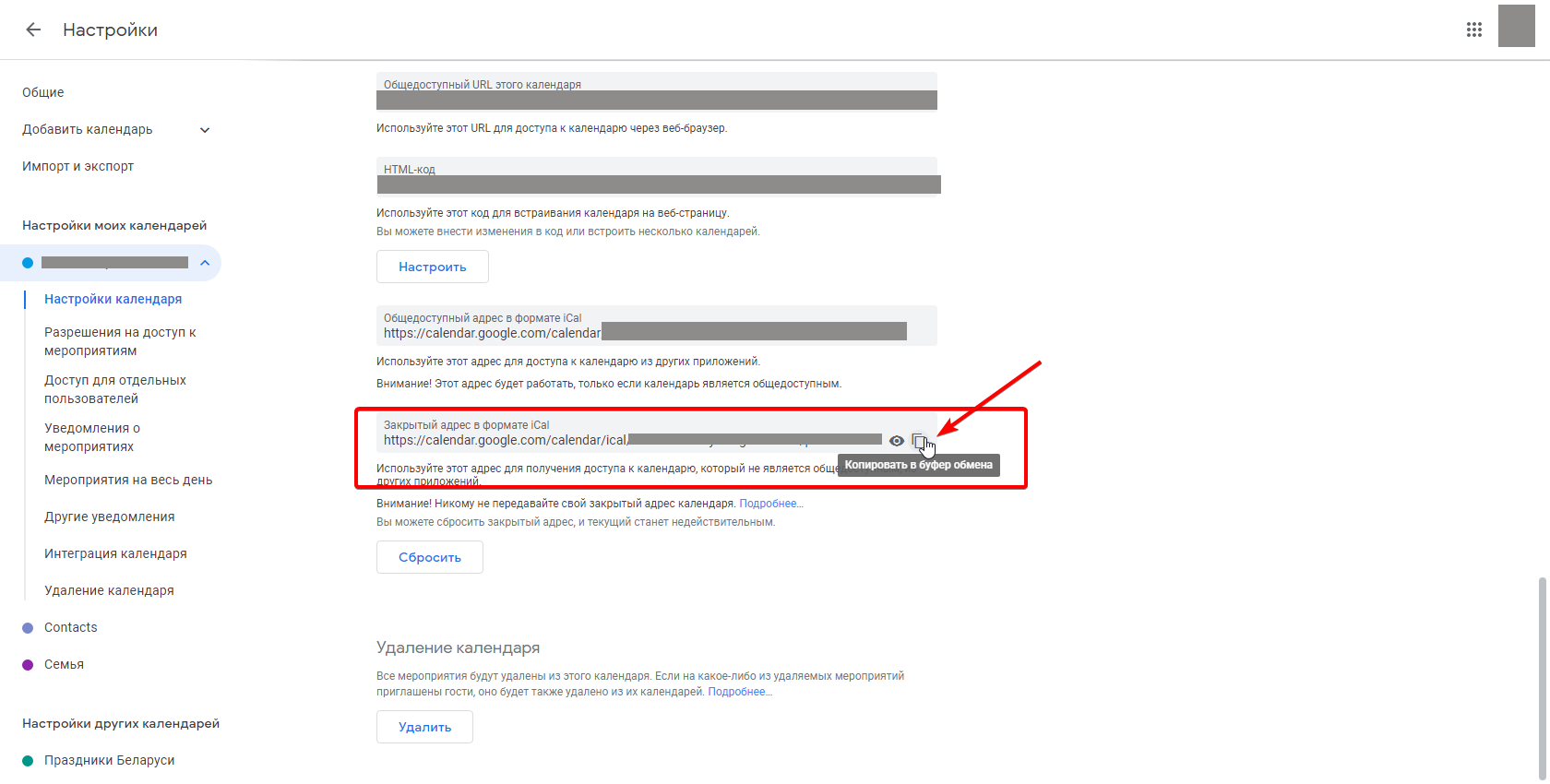
5. Далее открываете Thunderbird и в правом верхнем углу нажимаете на три полосы и далее «Создать»:
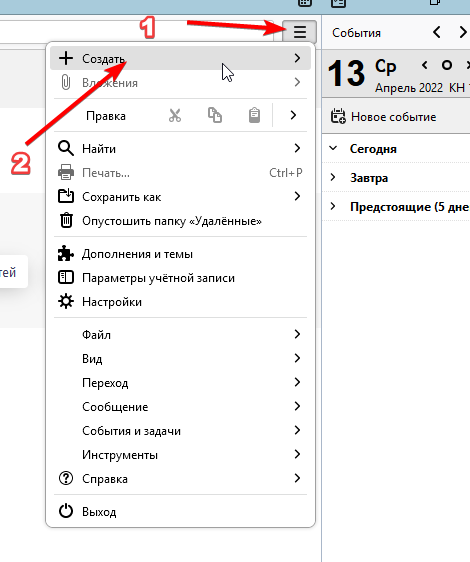
6. Выбираем «Календарь…»
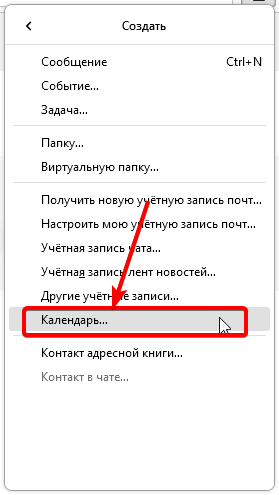
7. Выбираем «В сети»
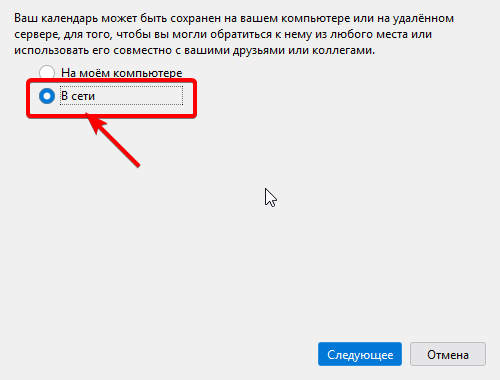
8. Вставляем в поле «Адрес» адрес который мы скопировали в пункте 4 этой инструкции и нажимаем «Найти календарь»
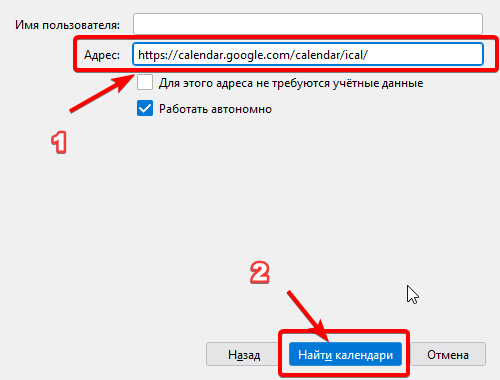
9. Выбираем наш календарь и нажимаем «Подписаться».
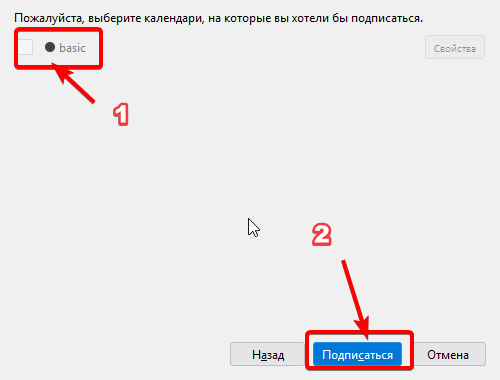
10. Возвращаемся в календари аккаунта гугл, и проделываем пункты со 2-го по 9-й для календаря «Праздники Беларуси»
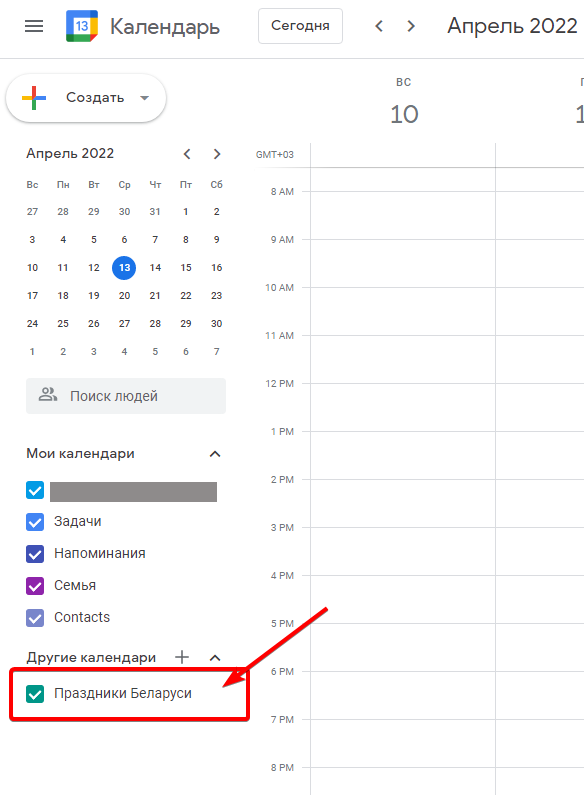
11. Ошибка получения почты исправлена.